Métodos rápidos para corrigir o meu Spotify Problema não baixa
Com efeito, sendo um Spotify Premium assinante é uma vantagem, pois há muitas vantagens para aproveitar. Um dos mais amados por muitos é o recurso de escuta offline. Ao assinar um plano premium, os usuários podem aproveitar o poder de baixar faixas. Na verdade, os usuários pagos podem salvar até 10,000 músicas em até 5 dispositivos. Não é mais necessário usar Wi-Fi ou uma rede de dados de celular para acompanhar podcasts ou músicas que você adora.
No entanto, embora seja bom o suficiente em sua linha, ainda há casos em que os usuários enfrentam problemas. Um dos problemas mais reclamados e mais comuns é o “my Spotify não vai baixar" dilema. Se você encontrou isso, certamente está curioso para saber por que isso ocorreu e, é claro, como isso pode ser resolvido. Como este post será sobre como solucionar problemas Spotify se sua música não for baixada, abordaremos tudo aqui.
Conteúdo do Artigo Parte 1. Por que é Spotify Não está me deixando baixar músicas?Parte 2. Como corrigir Spotify Não está baixando músicas?Parte 3. Como Evitar Spotify Problema de download de músicas?Parte 4. Resumo
Parte 1. Por que é Spotify Não está me deixando baixar músicas?
Antes de vermos como resolver o problema de Spotify não vai baixar músicas, você certamente está pensando sobre os possíveis motivos que causaram o problema. Não se preocupe, iremos especificar os mais comuns nesta seção.
- Como você deve ter lido na parte de introdução, com seu Premium Spotify assinatura, há um certo limite de download (10,000 músicas até 5 dispositivos). Se houver alguma chance de você ter esquecido isso, talvez seja necessário verificar se você já atingiu esse limite, pois Spotify impedirá que você baixe músicas assim que esse número for atingido.
- Porque meu Spotify não vai baixar músicas? O problema pode ser causado pelo seu software de firewall. Spotify pode ter sido detectado erroneamente como um aplicativo perigoso e, portanto, o sistema operacional do seu PC impedirá que o processo de download aconteça.
- Durante o download, pode haver um problema com sua conexão de rede.
- Seu dispositivo pode ter ficado sem espaço de armazenamento.
- A atualização feita no Spotify app também pode ser o culpado por trás do problema.
- Pode ser algum problema com o seu Spotify própria assinatura.
Por que são Spotify as músicas não estão baixando? Além dos itens acima, ainda pode haver outras razões. Independentemente do que causou o problema, é importante que você saiba como resolvê-lo. Ao passar para a segunda parte, você será exposto às melhores e mais comuns maneiras de corrigir Spotify não está baixando músicas.
Parte 2. Como corrigir Spotify Não está baixando músicas?
Nesta parte, as correções comuns para o Spotify problema de não baixar músicas será finalmente revelado. Cada um será explicado em detalhes.
Solução nº 1. Verifique a sua conexão com a internet
Quando de repente, você tem um problema com o download de Spotify músicas, é obrigatório verificar se o seu dispositivo está conectado a uma rede estável. Conectividade de internet instável ou ruim pode levar ao "meu Spotify não vai baixar” questão. Sugere-se que você execute um “teste de velocidade da Internet” para verificar se sua rede é consistente ou estável o suficiente.
Solução nº 2. Redefina suas configurações de rede
Se ao fazer a primeira solução, você descobriu que sua conexão com a Internet está funcionando bem, tente uma abordagem diferente, especialmente se o sinal do seu telefone continuar caindo. Ensinaremos como você pode redefinir as configurações de rede.
Em dispositivos Android
Em dispositivos Android, ao redefinir as configurações de rede, você deve seguir o procedimento abaixo.
Passo 1. Abra o menu “Configurações” no seu gadget Android. Vá para a seção “Sistema” depois.
Passo 2. Para ver as “Opções de redefinição”, expanda “Avançado”. Depois, você deve tocar no menu “Redefinir Wi-Fi, celular e Bluetooth”.
Etapa 3. Por fim, você poderá ver o botão “Redefinir configurações” que fica na parte inferior da tela. Acerte esta opção.
Em iPhones
Ao redefinir as configurações de rede, há uma abordagem diferente se você usar o iPhone. Você pode ver o procedimento detalhado abaixo.
Passo 1. Abra o menu “Configurações” no seu iPhone. Vá para “Geral” a seguir.
Passo 2. Role para baixo até ver o menu “Transferir ou Redefinir iPhone”. Toque nesta opção.
Etapa 3. Você deve escolher “Redefinir” a seguir e, em seguida, o menu “Redefinir configurações de rede”.
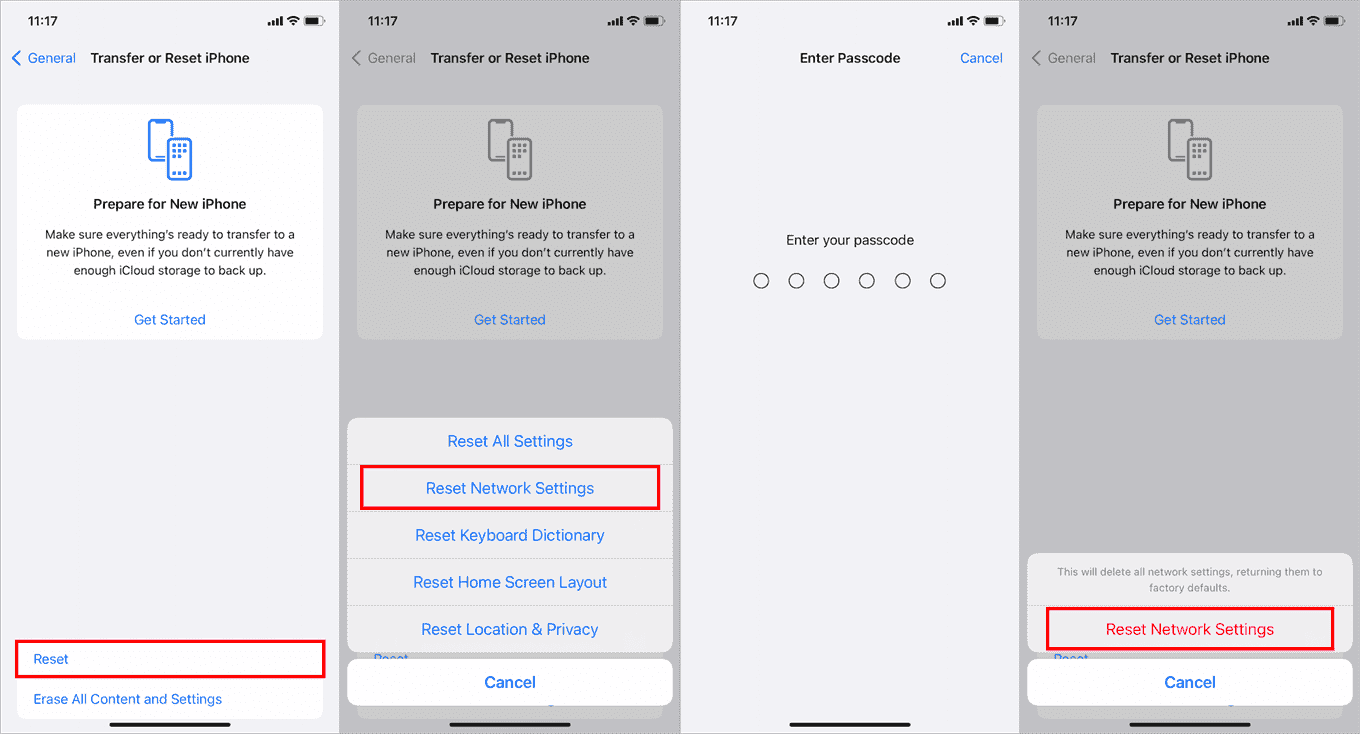
Você pode ser solicitado a digitar a senha do seu dispositivo. Depois de inserido e verificado, confirme a redefinição das configurações de rede para finalmente iniciar o processo.
Solução nº 3. Libere alguns espaços de armazenamento
Se o seu dispositivo tiver pouco espaço de armazenamento, este “meu Spotify não vai baixar” o problema pode surgir. Conforme SpotifyDe acordo com a recomendação da , manter pelo menos 1 GB de espaço de armazenamento livre seria bom. Verificar quanto espaço de armazenamento do seu telefone pode ser feito facilmente através do Spotify próprio aplicativo. Aqui está como isso pode ser feito.
Passo 1. No seu gadget, inicie o Spotify aplicativo. Para abrir “Configurações”, o ícone de engrenagem que está na área superior da tela deve ser tocado.
Passo 2. Role para baixo até ver a opção "Armazenamento". Você deve ser capaz de ver aqui quanto espaço de armazenamento do seu telefone foi usado e quanto está disponível.
Agora, se você estiver usando um dispositivo Android e ele suportar um cartão SD externo, aqui está o que você precisa fazer caso deseje que as músicas baixadas sejam salvas em seu cartão SD. Sob Spotifyconfigurações de, vá para “Outro” e depois para “Armazenamento”. Aqui é onde você deve ser capaz de modificar o local de download do padrão “Armazenamento do dispositivo” para “cartão SD”. Você pode alterar isso sempre que desejar.
Solução nº 4. Compensação de Spotify Esconderijo
O mesmo com outros aplicativos, Spotify também ganha dados de cache (mesmo aquelas músicas que você ouviu recentemente). Isso é o que Spotify faz para evitar carregar as mesmas faixas repetidamente e também economizar largura de banda. Assim, também é recomendável que você tente limpar o Spotify cache e veja se ele pode resolver o problema.
Independentemente de você ser um usuário de iPhone ou Android, você poderá usar o Spotify app para finalmente limpar os dados do cache. Aqui está o que você precisa fazer.
Passo 1. Usando seu dispositivo Android ou iPhone, ligue o Spotify aplicativo. Na área superior direita da tela, clique no ícone de “engrenagem” para abrir “Configurações”.
Passo 2. Vá para as configurações de armazenamento. Você deve clicar no botão “Limpar cache”. Um prompt será exibido, toque em “Limpar cache” novamente.
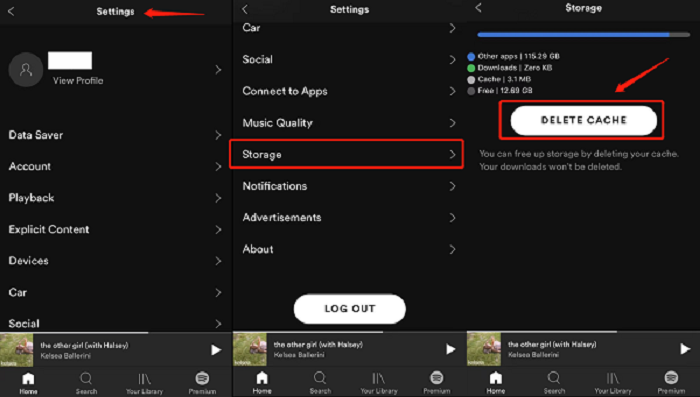
Solução nº 5. Atualize o Spotify Solicitações
As plataformas atualizam seus aplicativos para corrigir problemas das versões anteriores dos aplicativos. As atualizações destinam-se a fornecer novas vantagens, desenvolvimentos e correções de bugs. Atualizar seus aplicativos de forma consistente é recomendado. Claro, o mesmo vale para Spotify. Se você não atualiza o aplicativo há algum tempo, é hora de verificar se as atualizações estão disponíveis e prontas para serem baixadas e instaladas.
Você apenas tem que ir para o Spotify aplicativo usando Google Play Store ou Apple Store, procure por “Spotify”, e veja se o botão “Atualizar” está disponível. Toque uma vez visto para baixar e instalar.

Solução nº 6. Desinstalar e instalar o Spotify Aplicativo novamente
Também é recomendável que você tente desinstalar o Spotify app e instale-o novamente. Na verdade, essa é a opção de solução de problemas mais básica. Ao fazer isso, todos os dados serão removidos e, assim, possivelmente corrigindo o “meu Spotify não vai baixar” problema.
Solução nº 7. Entre em contato com a equipe de suporte ao cliente
Se ao fazer tudo o que puder e ainda assim o problema persistir, você também pode tentar entrar em contato com Spotifyda equipe de suporte ao cliente. Você pode enviar a eles um e-mail informando sua preocupação e poderá receber atualizações deles dentro de alguns dias. O único dilema aqui é que você pode ter que esperar mais alguns dias antes de receber o feedback da equipe de suporte ao cliente, pois eles podem lidar com várias preocupações diariamente.
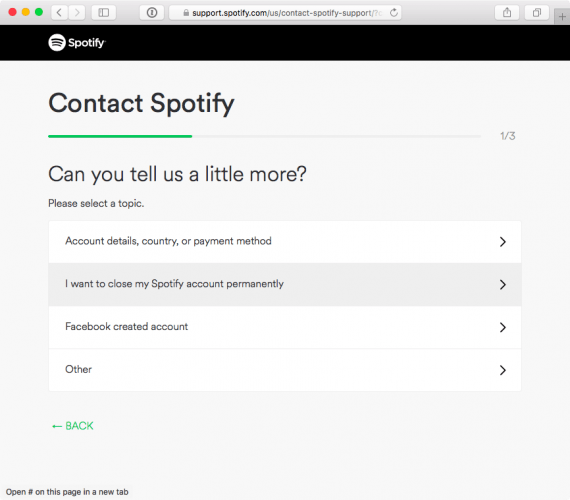
Além desses itens mencionados, ainda pode haver outros métodos para solucionar problemas Spotify se sua música não for baixada. Mas, na verdade, temos a melhor forma de lidar com essa situação. Isso será discutido na próxima parte, então pule para ele agora!
Parte 3. Como Evitar Spotify Problema de download de músicas?
Além das correções básicas que foram explicadas na segunda parte, ainda existe a melhor maneira de lidar com o “meu Spotify não vai baixar” problema. O que você precisa aqui é baixe o Spotify músicas para que você possa mantê-los para sempre, mesmo sem um plano de assinatura e sem sua conexão de rede. Como isso pode ser possível visto que Spotify as músicas são protegidas por DRM e carregam o formato de arquivo OGG Vorbis? Bem, isso é fácil. Tudo o que você precisa é TunesFun Spotify Music Converterajuda.
O TunesFun Spotify Music Converter é conhecido por ser popular e poderoso o suficiente quando se trata de se livrar da proteção DRM de Spotify músicas. Ele ainda ajuda na transformação das faixas para formatos comuns que incluem MP3, FLAC, AAC e WAV. Com esses recursos principais, você certamente poderá curtir as músicas em qualquer dispositivo que desejar, sem se preocupar com quaisquer limitações. Você não precisa se preocupar Spotify problemas de reprodução como não baixar músicas, spotify aplicativo me desconectou, arquivos locais não sendo reproduzidos Spotify e muito mais.
É rápido o suficiente para lidar com a conversão de grupos de faixas. É um aplicativo que faz conversão sem perdas. Com isso, queremos dizer que todas as informações importantes e a qualidade original das músicas devem ser mantidas.
Caso necessite de suporte técnico, entre em contato com o TunesFun equipe é fácil. Além disso, o aplicativo está sendo atualizado oportunamente para que você tenha certeza de que vale a pena tê-lo instalado no seu computador. Mesmo os iniciantes não devem ter problemas ao usar este aplicativo, pois ele foi projetado para atender a todos os usuários - de novatos a profissionais. Aqui está um guia sobre como é fácil usar o TunesFun Spotify Music Converter.
Passo 1. Depois que o aplicativo for instalado no seu computador, inicie-o imediatamente. Existem apenas algumas necessidades de instalação que devem ser atendidas. Na tela principal, você pode começar a adicionar as músicas arrastando e soltando-as. Alternativamente, você também pode usar seus URLs.

Passo 2. Dos formatos de arquivo suportados, selecione aquele que deseja usar. Além disso, é importante que você defina a pasta de saída que gostaria de utilizar. A modificação das configurações do parâmetro de saída também pode ser feita como você preferir.

Etapa 3. A conversão deve começar no momento em que o botão “Converter” ou “Converter tudo” for marcado. O processo de remoção do DRM também será realizado pelo aplicativo ao mesmo tempo.

Após alguns minutos, você terá baixado o DRM-free e transformado Spotify músicas! Isso então resolveu Spotify não há problema em baixar músicas, pois o download pelo aplicativo não será mais necessário!
Parte 4. Resumo
De fato, existem várias maneiras de abordar o “meu Spotify não vai baixar” dilema. Existem alguns comuns que todos podem usar, como os enumerados na segunda parte. Porém, sempre recomendamos que você confie na melhor forma disponível – ou seja, baixando músicas por meio de aplicativos profissionais como o TunesFun Spotify Music Converter.
Deixe um comentário